Hvordan kopiere og lime inn på Android
Hva du bør vite
- For tekst, trykk og hold et ord til det er uthevet. Dra håndtakene for å markere ønsket tekst > Kopiere > i en annen app, trykk og hold > Lim inn.
- For URL-er, i nettleseren, trykk og hold nede nettadresse > Kopier adresse > i en annen app, trykk og hold > Lim inn.
- For å klippe, trykk og hold et ord til det er uthevet. Dra håndtakene for å markere ønsket tekst > Skjære > i en annen app, trykk og hold > Lim inn.
Denne artikkelen forklarer hvordan du kopierer og limer inn på Android-enheter. Ytterligere informasjon dekker hvordan du klipper og limer inn på Android. Instruksjonene gjelder for alle Android-enheter uavhengig av produsent.
Kopier og lim inn generell tekst
Slik kopierer du et ord, en setning, et avsnitt eller en annen tekstblokk fra en nettside, melding eller annen kilde:
Trykk og hold et ord i delen du vil kopiere. Teksten er uthevet og håndtak vises på hver side.
Dra håndtakene for å markere teksten du vil kopiere.
-
Trykk på i menyen over den uthevede teksten Kopiere.

Gå til programmet der du vil lime inn den kopierte teksten, for eksempel en messenger eller e-postapp. Deretter åpner du e-posten, meldingen eller dokumentet der du vil lime inn teksten.
-
Trykk og hold tekstfeltet der du vil lime inn teksten.

Trykk på i menyen som vises Lim inn for å lime inn teksten.
Kopier og lim inn en nettstedkobling
Slik kopierer du adressen til et nettsted på en Android-enhet:
Åpne en web nettleser og gå til nettsiden.
Gå til adressefeltet, trykk og hold på nettadressen.
Trykk på i menyen som vises Kopier adresse.
Åpne programmet der du vil lime inn den kopierte lenken, for eksempel en messenger- eller e-postapp. Deretter åpner du e-posten, meldingen eller dokumentet der du vil plassere den kopierte koblingen.
Trykk og hold tekstfeltet der du vil lime inn koblingen.
-
Trykk på i menyen som vises Lim inn.
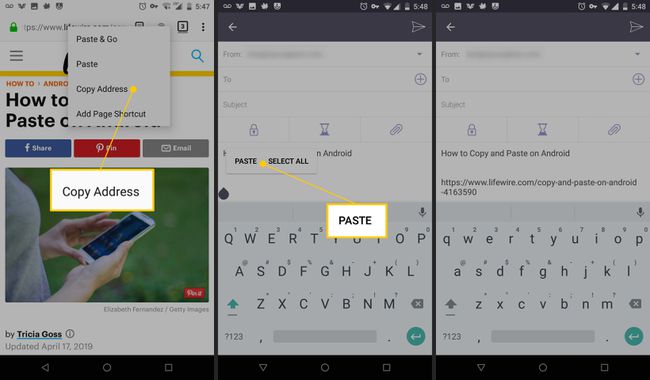
Kopier og lim inn spesialtegn
For å kopiere og lime inn et symbol eller annet spesialtegn, må det være tekstbasert. Hvis det er et bilde, kan det ikke kopieres.
CopyPasteCharacter.com er en nyttig ressurs for symboler og spesialtegn. Kopier og lim inn disse tegnene ved å bruke samme metode som brukes til å kopiere og lime inn tekst.
Klipp ut og lim inn på Android
Klipp-alternativet vises bare i hurtigmenyen hvis du velger tekst du skriver eller redigerer, for eksempel i en e-post eller melding.
Slik klipper du ut tekst:
Trykk og hold et ord i delen du vil klippe ut. Ordet er uthevet og to håndtak vises på hver side.
Dra i håndtakene for å markere teksten du vil klippe ut.
-
Trykk på i menyen som vises Skjære.

Åpne meldingen, e-posten eller dokumentet der du vil lime inn den kuttede teksten.
-
Trykk og hold tekstfeltet der du vil lime inn teksten.

Trykk på i menyen som vises Lim inn.
Hvorfor kan jeg ikke kopiere?
Ikke alle apper støtter kopiering og innliming av tekst. Hvis appen har en nettbasert versjon, for eksempel Facebook eller Twitter, få tilgang til appen via en mobilnettleser i stedet.
